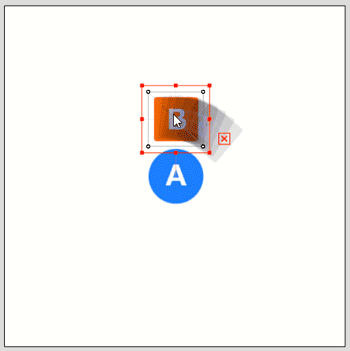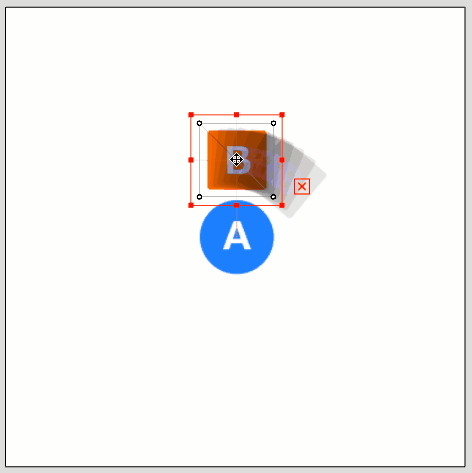조정 모드
업데이트: 2019/09/04
여기에서는 폼 애니메이션의 두 가지 조정 모드에 대해 설명합니다.
조정 모드 정보
폼 편집에는 두 가지 조정 모드가 있습니다.
일반적으로 기본 [조정 모드 1]을 사용하지만 장면에 따라 구분합니다.
조정 모드 전환
조정 모드는 폼 편집 속성 그룹의 스패너 아이콘을 클릭하여 전환할 수 있습니다.
| 조정 모드 1 | 조정 모드 2 |
|
[フォーム編集] 속성 그룹의 스패너 아이콘 1번을 클릭하면 조정 모드 1에서 폼이 생성됩니다. 기본적으로 조정 모드 1로 설정되어 있습니다. |
[フォーム編集] 속성 그룹의 스패너 아이콘 2번을 클릭하면 조정 모드 2에서 폼이 생성됩니다. 조정 모드 2를 선택한 상태에서 폼 편집을 수행하면 속성 이름과 키 프레임이 파란색으로 바뀝니다. |
부모 디포머의 영향
[조정 모드 1]과 [조정 모드 2]에서는 부모로 설정된 디포머의 영향이 일부 다릅니다.
| 조정 모드 1 | 조정 모드 2 |
|
조정 모드 1은 통상의 부모자식 관계와 같이 [A]의 부모 디포머의 각도가 바뀌면 폼 편집한 [B]의 오브젝트도 부모에 맞추어 추종합니다. |
조정 모드 2는 [A]의 부모 디포머의 영향을 받지만 폼 편집에서 이동한 [B]의 오브젝트 위치는 부모의 각도에 영향을 받지 않습니다. |
글루의 영향
폼 편집을 수행하는 아트메쉬에 글루가 적용된 경우에는 주의해야 합니다.
간단한 모델을 사용하여 각 모드의 영향에 대해 설명합니다.
아래의 [A]와 [B]의 아트메쉬에는 글루가 설정되어 있습니다.
폼 편집 시의 내부 처리로서 다음의 적용 순서가 실행됩니다.
조정 모드 1: 폼 변형 → 글루 적용
조정 모드 2: 글루 적용 → 폼 변형
따라서 아래 그림의 조정 모드 1에서는 폼 변형 후에 글루 처리가 들어가기 때문에 모델링 뷰에서의 편집과 거의 같은 결과가 됩니다.
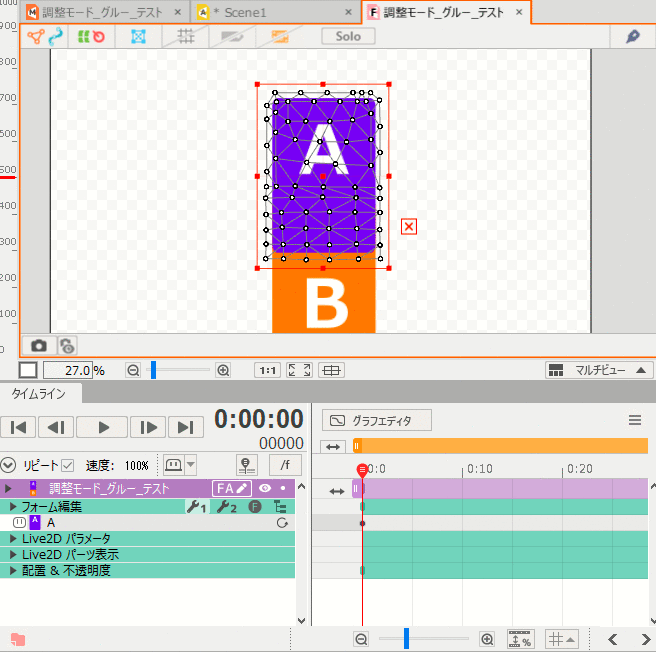
조정 모드 2에서는 글루 적용 후 폼 편집 처리가 들어가므로 글루의 영향을 받지 않습니다.
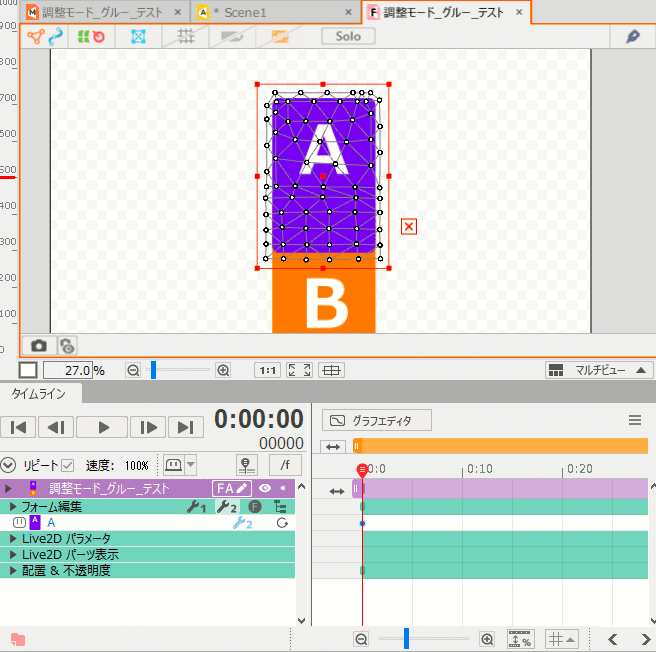
글루가 설정된 아트메쉬를 폼 편집할 때는 다음 사용 방법을 추천합니다.
조정 모드 1로 대략적인 편집 → 조정 모드 2를 병용해 글루가 설정되어 있는 정점을 미세 조정
조정 모드 2의 제한에 대해
기본적으로 [조정 모드 1]을 사용하여 폼 편집을 수행하지만 [조정 모드 2]를 사용할 때는 주의가 필요합니다.
조정 모드 2에서는 기본적으로 오브젝트의 이동 및 변형만 편집이 가능합니다.
(※회전 디포머는 각도의 편집도 제한됩니다)
TIPS
단, 조정 모드는 1과 2를 병용할 수 있습니다.
그리기 순서나 불투명도 등 오브젝트의 이동이나 변형 이외를 실시하고 싶은 경우 조정 모드 1과 병용합시다.